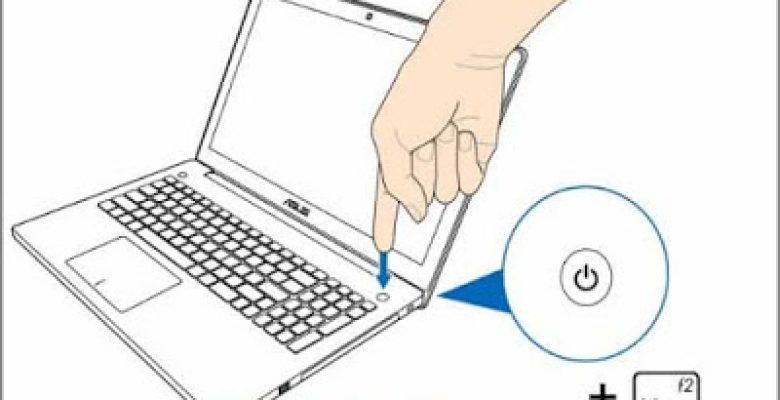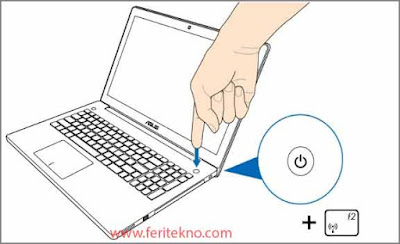Cara Masuk Ke Konfigurasi BIOS di Windows 10 Laptop ASUS – Tampilan pada versi windows 10 ini menurut saya adalah yang paling sempurna dari pada versi windows sebelumnya, namun itu semua ketergantungan kita juga ada yang nyaman atau hanya tau pada windows 7 saja, dan ada yang paham windows 8 saja maupun windows 10.
Kalau untuk windows 8 dan 10 menurut pendapat saya pribadi sama saja, hanya tampilan settingannya saja yang berbeda atau biasa dikenal dengan tampilan lay out.
Oh ya ngomong-ngomong bagi kamu nih pengguna laptop asus khususnya pengguna windows 10, mungkin agak bingung bagaimana sih caranya untuk masuk ke setting bios.
Nah, bagi kamu yang bingung bagaimana cara masuknya, disini akan saya ulas melalui artikel ini. Untuk windows 8 mungkin cara ini bisa juga, bagi kamu pengguna windows 8 dicoba saja kali saja bisa dilakukan, dan untuk pengguna windows 10 dijamin bisa.
Daftar Isi Artikel Ini
ToggleCara Masuk BIOS Windows 10
Jadi, silahkan kamu simak baik-baik yaa gaess supaya tidak salah pengertian untuk masuk ke settings bios, yukss nih simak ulasan lengkapnya dibawah ini beserta gambarnya sebagai simulasi untuk membantu kamu dalam memahaminya.
Cara Pertama Masuk BIOS
1. Kamu tekan terus tombol Shift pada keyboard sambil memilih tombol Shutdown untuk mematikannya, jadi secara bersamaan tekan Shift + Shutdown.
2. Ketika Laptop atau PC sudah mati, kamu tekan tombol F2 dan tekan juga tombol Power secara bersamaan.
3. Dan sukses deh, sekarang kamu sudah berhasil masuk ke tampilan BIOS.
Cara Kedua Masuk Setting BIOS
Untuk cara kedua ini saya mohon maaf tidak bisa menyertakan gambarnya karena waktu yang begitu singkat dalam membuat artikel ini, yaaa pada intinya saya memang suka membantu orang melalui internet seperti ini, jadi tinggal kalian sesuaikan sendiri saja yaa kata-kata saya tanpa perlu pakai gambar untuk simulasinya.
- Kamu nyalakan laptop atau pc kamu sampai sempurna ke tampilan dekstopnya.
- Kemudian klik Logo Windows dan ketik Settings, atau cara cepatnya bisa ketik Logo Win + I secara bersamaan dikeyboard.
- Setelah muncul menu settingsnya, nanti ada beberapa pilihan dan disitu kamu pilih menu Update & Security.
- Selepas itu kamu cari disebelah kiri menu Recovery dan pilih lagi di menu recoverynya klik Restart Now.
- Nanti komputer kamu akan merestart dengan sendirinya, habis itu akan ada jendela Choose Options, pada jendela tersebut kamu pilih Troubleshoot.
- Setelah memilih Troubleshoot, disitu akan ada 2 pilihan dan kamu cukup pilih Advanced Options.
- Pilih UEFI Firmware Settings, lalu klik tombol Restart pada layar.
- Setelah komputer kamu restart kembali, dan taaraaa berhasil deh kita memasuki tampilan BIOS-nya.
Akhir Kata / Penutup
Mungkin itu saja yang bisa saya sampaikan kepada kalian dalam cara masuk ke settings bios windows 10, cara setting bios laptop windows, cara masuk bios pc, cara masuk ke setting bios laptop asus, serta cara keluar dari bios.
Tepatnya laptop asus, untuk jenis laptop lainnya tetap bisa saja tetapi saya pribadi mempraktekannya pakai laptop asus, oh iya untuk cara kedua sepertinya bisa kalian gunakan disemua merk laptop atau pc.
Baca Juga : Perbedaan Notebook dengan Netbook
Baca Juga : Mengatasi Touchpad Laptop Asus Tidak Berfungsi
Baca Juga : Memperbaiki Keyboard Laptop yang Error
Baca Juga : Cara Mengaktifkan Bluetooth di Windows
Baca Juga : Mengatasi Kursor yang Macet atau Hilang
Jika ada pertanyaan atau sebagainya tinggalkan komentar saja yaa dibawah, dijamin akan kami jawab dengan cepat, kurang lebih paling lama 5 hari kok kalau itu tidak ada pekerjaan di dunia nyata hehe alias sibuk maksudnya.